از DSynchronize برای همگامسازی آسان فایلها و پوشهها در درایوها استفاده کنید
همگام سازی دو یا چند پوشه روی هارد دیسک(Hard Disk) ، فلاپی دیسک(Floppy Disk) ، LAN ، کلید USB(USB Key) ، CD-DVD و حتی یک سرور FTP کار آسانی نیست که در ویندوز 10 فقط با آنچه مایکروسافت(Microsoft) ارائه می دهد انجام شود. برای این وضعیت خاص به ابزار شخص ثالث نیاز خواهید داشت، و می دانید چیست؟ ما یکی پیدا کردیم
آیا تا به حال نام DSynchronize را شنیده اید ؟ احتمالاً نه، و به هر حال چرا این کار را انجام می دهید؟ این نرم افزار رایگان همگام سازی فایل و پوشه(free file and folder sync software) به سختی محبوب است، اما این بدان معنا نیست که از بسیاری جهات مفید نیست. اکنون، پس از مدت زمان کوتاهی که استفاده کردیم، میتوان گفت که ساده است و رابط کاربری شلوغی ندارد. از نظر ظاهری، رابط کاربری به مقداری کار نیاز دارد، اما در بیشتر موارد، قابل استفاده است و به همین دلیل، ما گمان میکنیم که بیشتر افراد در کنار زدن آن مشکلات کمی داشته باشند.
DSynchronize برای ویندوز 10
همگام سازی فایل ها بین درایوها و پوشه ها در ویندوز 10(Windows 10) کار آسانی است ، اما با DSynchronize ، گزینه های بیشتری خواهید داشت-
- منابع و مقاصد
- عمومی
- ویژه
- تایمر
- چیزای باحال دیگه
اجازه دهید در مورد این با جزئیات بیشتر صحبت کنیم.
همگام سازی فایل ها و پوشه ها در درایوها
1] منابع و مقاصد(1] Sources and Destinations)
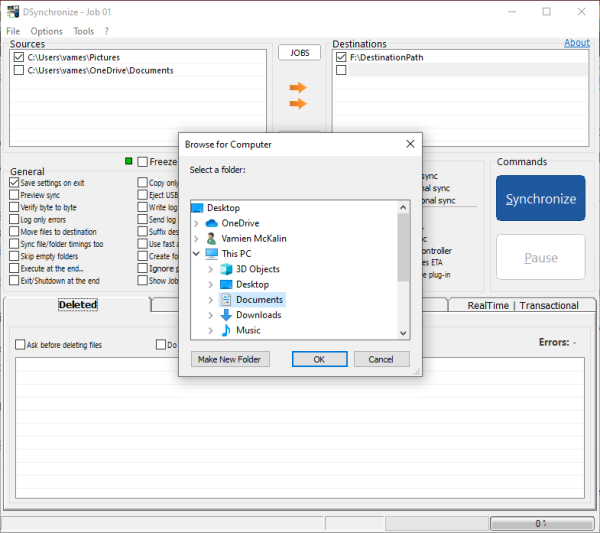
خوب، بنابراین همگام سازی فایل های خود در پوشه ها و هارد دیسک ها، حداقل از دیدگاه ما بسیار ساده است. در قسمت بالا دو قسمت وجود دارد که عبارتند از Sources و Destinations . از اینجا، کاربران می توانند به راحتی فایل ها را بدون مشکل بین دستگاه ها انتقال دهند.
برای پین کردن منبع دلخواه خود، کافیست روی کادر کلیک راست کرده، سپس Browse را بزنید . زمانی که باید مقصد دلخواه خود را اضافه کنید، به همین ترتیب لازم است.
میتوانید چندین منبع و مقصد اضافه کنید، و پس از پایان کار، فقط به دلخواه بین هر دو طرف انتقال دهید.
2] عمومی(2] General)

در زیر برگه ای که می گوید General ، با تعداد زیادی گزینه روبرو خواهید شد. کاربر میتواند تنظیمات را هنگام خروج، پیشنمایش، تأیید، ثبت خطاها و موارد دیگر ذخیره کند. اگر می خواهید نحوه عملکرد برنامه را کنترل کنید، این بخش فوق العاده ای است که می توانید با آن بازی کنید.
3] ویژه(3] Special)
در مورد بخش Special، پس، برخی از ابزارهای نگهداری را روی میز می آورد. ببینید، کسی نمیخواهد هنگام همگامسازی با تکه تکه شدن سروکار داشته باشد، بنابراین، یک گزینه ضد تکه تکه شدن دارد. اما نه تنها این، بلکه میتواند فضای خالی را بررسی کند، درایو مسیر را تنظیم کند، پیوندهای سخت را کپی کند و خیلی بیشتر از آنچه انتظار دارید.
4] تایمر(4] Timer)

وقتی نوبت به بخش تایمر میرسد، کاربران میتوانند همگامسازی بلادرنگ، همگامسازی دوطرفه و تراکنشی را به همراه شروع خودکار فعال کنند.
5] چیزهای جالب دیگر(5] Other cool stuff)
منوی گزینه ها(Options) در بالای صفحه خانه چندین چیز است. وقتی میخواهید همگامسازی کنید، صدای کوچکی شنیده میشود، و همین امر برای زمانی که میخواهید همگامسازی را لغو کنید، صدق میکند. اگر دوست ندارید این صداها را بشنوید، آن را از منوی گزینه ها خاموش کنید، و تمام.(Options)
(Download)ابزار را مستقیماً از وب سایت رسمی دانلود (official website)کنید .
Related posts
Source Path Too Long؟ Use SuperDelete برای حذف فایل ها با چنین خطاها
Use Printer and Scanner به عنوان Photocopier با iCopy
Use GFXplorer برای دریافت اطلاعات سخت افزار خود را از ویندوز 10 کامپیوتر
Use Permissions Time Machine برای حذف File Access خطاهای انکار شده است
DroidCam: Use Android phone به عنوان وب کم برای Windows PC
Invoice Expert: رایگان Invoice، Inventory and Billing software برای Windows
Convert AVCHD به MP4 با استفاده از این مبدل رایگان برای Windows 10
تغییر تاریخ ایجاد برچسب زمان بر روی یک فایل با استفاده از NewFileTime
چگونه برای اندازه گیری Reaction Time در Windows 11/10
Ashampoo WinOptimizer نرم افزار رایگان برای بهینه سازی Windows 10 است
Create وب تصاویر دوستانه با Bzzt! Image Editor برای Windows PC
نحوه تبدیل FLAC به فرمت MP3 file با استفاده از مبدل های رایگان
GIGABYTE LAN Optimizer ارائه می دهد هوشمند network management
Path Fixer tool Long Path Too خطاهای طولانی در Windows 10 را تعمیر می کند
Photo Stamp Remover رایگان به شما اجازه حذف علامت از تصویر
Create یادداشت های ساده با PeperNote برای Windows 10
Reopen به تازگی پوشه ها، فایل ها، برنامه ها، ویندوز بسته شده است
Alt-Tab Terminator به طور پیش فرض Windows ALT-Tab functionality را افزایش می دهد
Best رایگان Photo به Cartoon online ابزار و نرم افزار Windows 10
خالی Folder Cleaner: Delete Empty Folders and Files در Windows 10
